如何用WPS AI快速生成PPT 点击使用AI助手 了解更多
发布于 2024-08-02 duanchaofan 1234 编辑

对于刚刚接触WPS AI的新手用户,了解如何利用这一强大的工具生成PPT是提升工作效率的关键。WPS AI的智能创作功能可以帮助用户快速生成专业的幻灯片,大大减少了手动排版的时间。本文将为你提供一份详细的操作指南,从创建新演示文稿到导出最终幻灯片,帮助你顺利上手WPS AI的PPT生成过程。
第一步,打开WPS演示,点击+新建
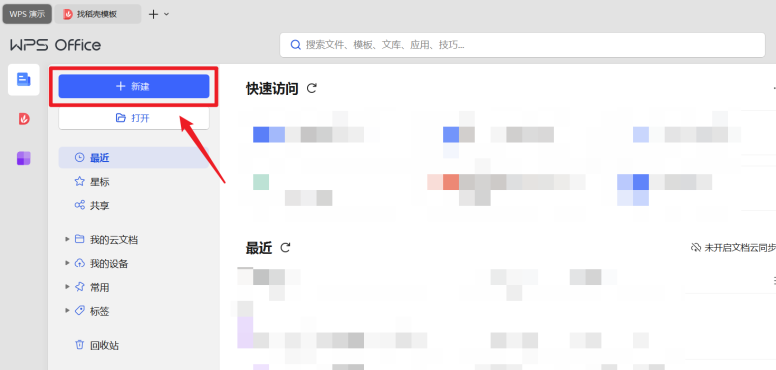
第二步,选择演示。
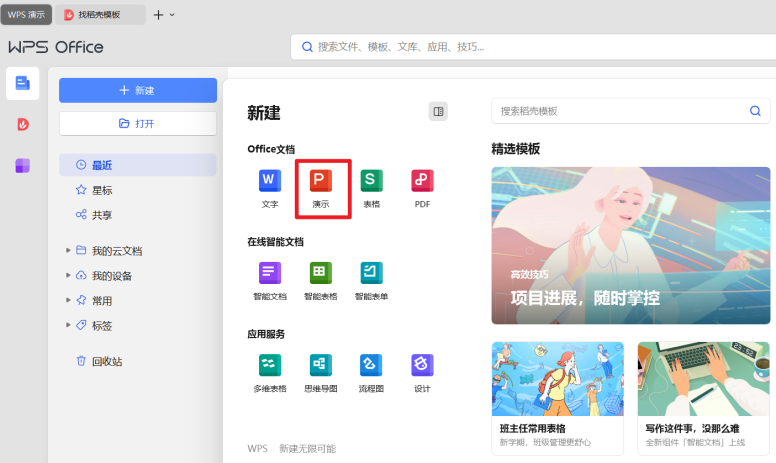
第三步,点击智能创作WPS AI。
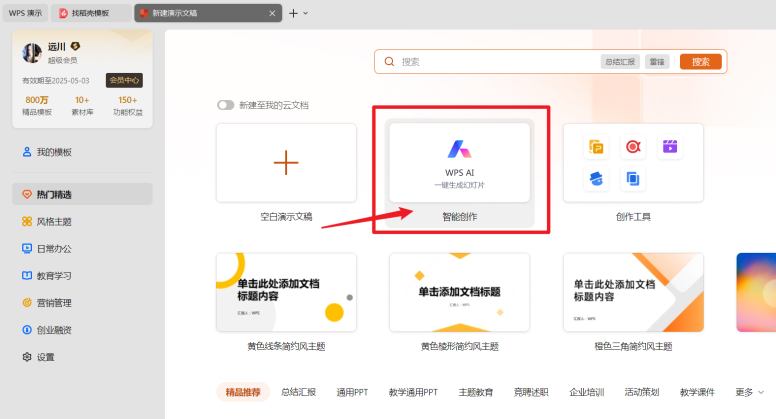
第四步,输入幻灯片主题。
在输入内容项下输入幻灯片主题,我以“如何写出一份优秀的教案”为例。
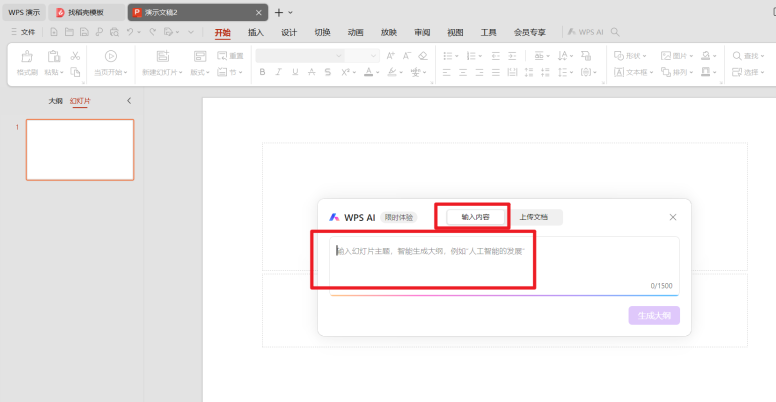
第五步,点击生成大纲。
输入“如何写出一份优秀的教案”,点击生成大纲
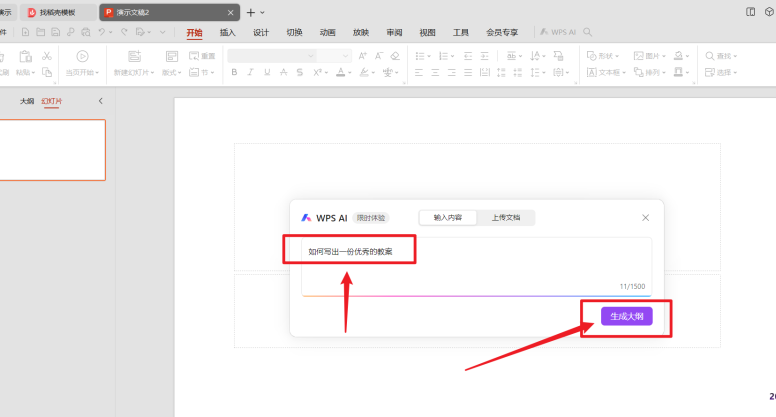
第六步,等待WPS AI生成大纲。
WPS AI进入工作状态,等待WPS AI生成大纲。
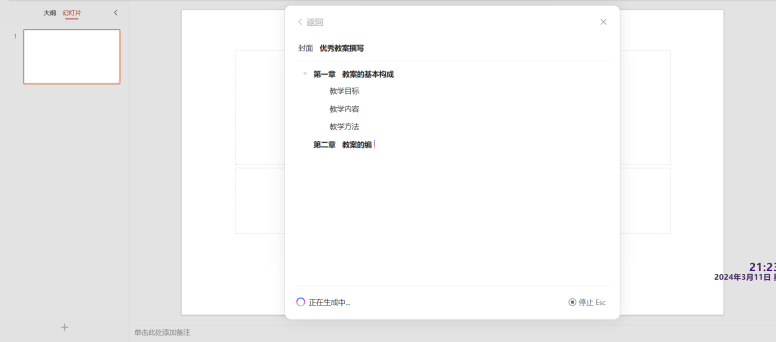
第七步,检查生成的大纲。
鼠标左键单击大纲内容可直接修改。
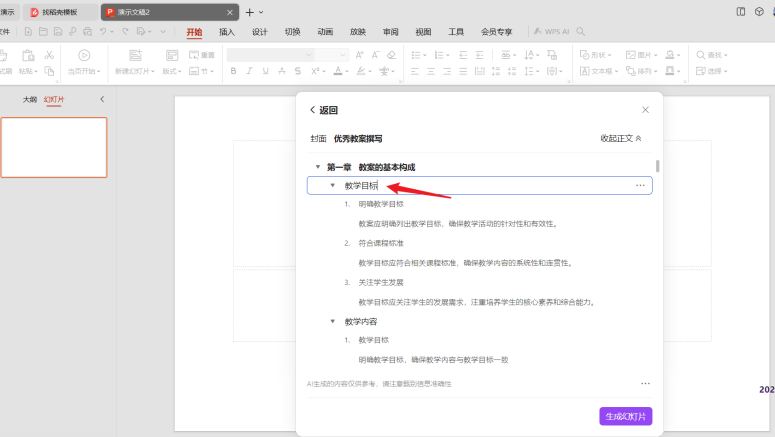
鼠标移动到大纲内容上时,右侧会出现三个小点,鼠标左键单击左键三个小点,可对大纲内容进一步修改。
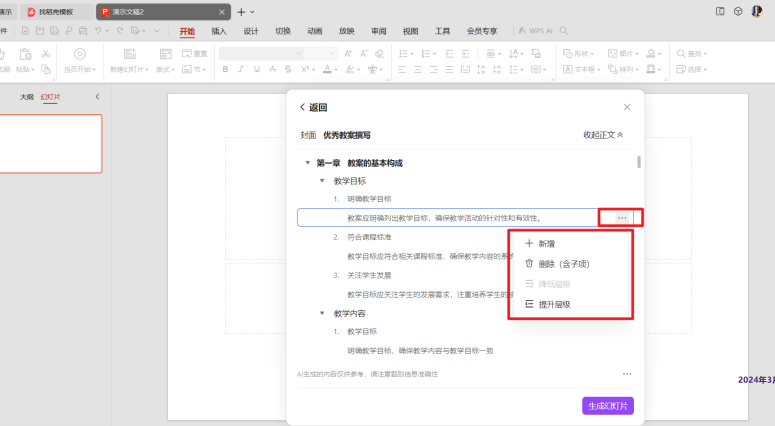
第八步,点击生成幻灯片。
确认大纲内容无误后,点击 生成幻灯片。
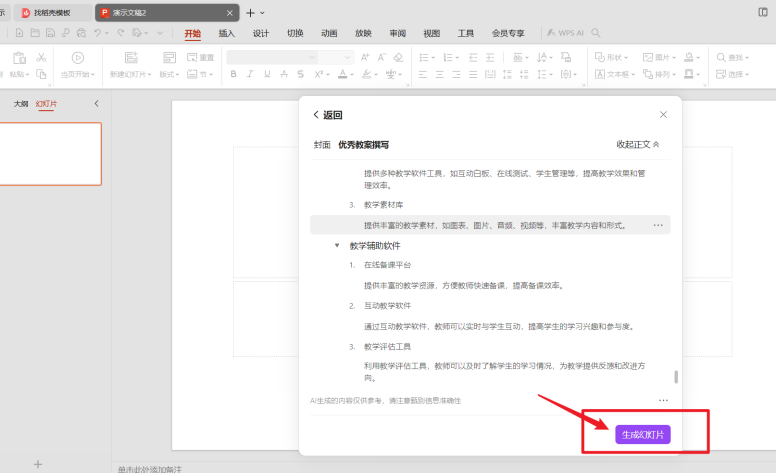
第九步,选择一个幻灯片模板。
从WPS AI给出的幻灯片模板中选择一个你喜欢的模板。
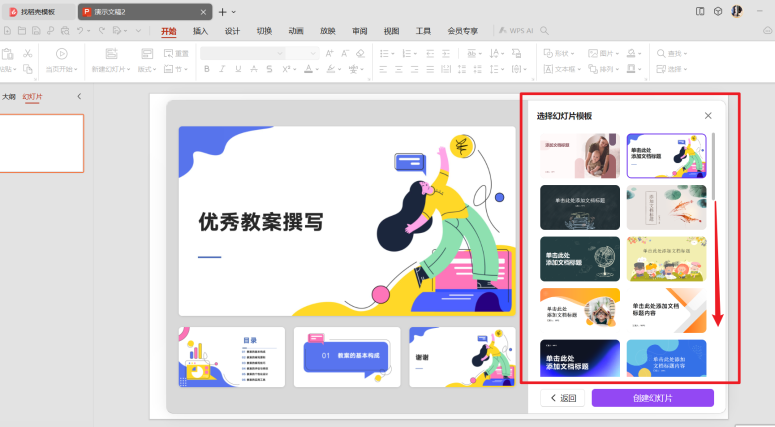
第十步,点击创建幻灯片。
选择好幻灯片模板后,点击创建幻灯片。
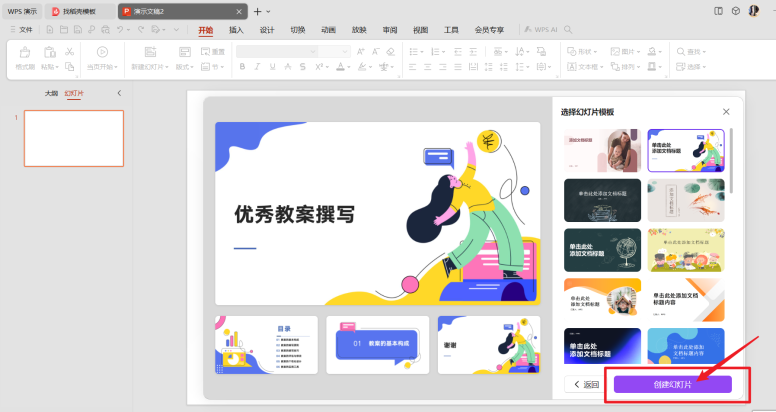
第十一步,等待WPS AI生成幻灯片。
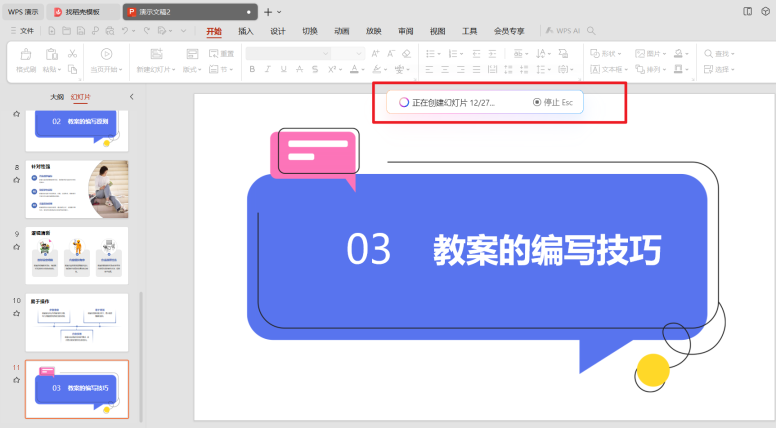
第十二步,浏览WPS AI生成的幻灯片。
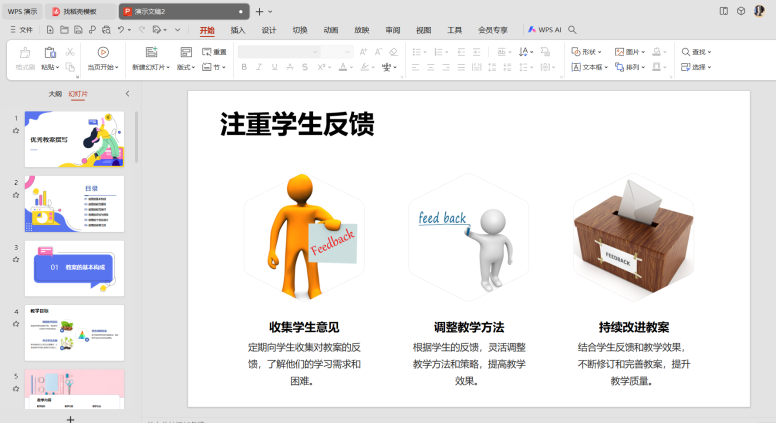
点击文字可对幻灯片进行修改。
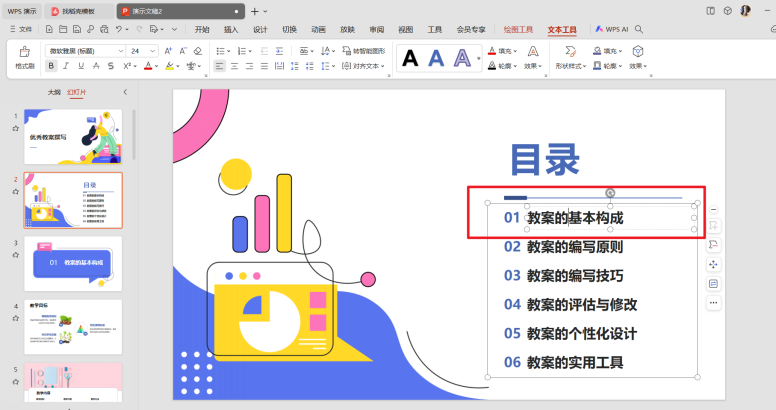
第十三步,导出幻灯片。
使用快捷键Crtl+S保存幻灯片,选择存储位置后,点击保存。
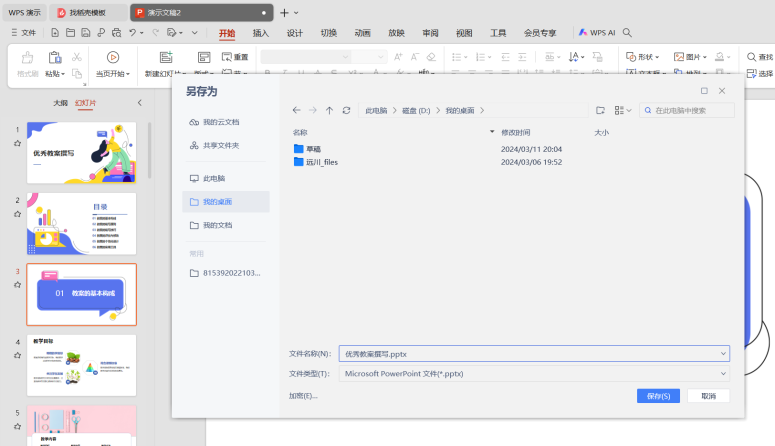
来看下WPS AI生成的幻灯片。

本文到此结束,感谢你的阅读,祝你成功!

